win7网卡被禁用如何解决|win7系统下怎么处理网卡被禁用
发布时间:2017-10-31 16:18:09 浏览数: 小编:kunyi
大家平时在使用win7系统的过程中经常会遇到一些小问题,比如说网卡被禁用了,这种情况下就没办法继续上网了,应该怎么处理呢?小编今天就跟大家详细讲解一下,有兴趣的朋友可以一起来学习哦!
相关阅读:Win7系统笔记本无线信号弱怎么处理
具体方法如下:
1
右击桌面上的计算机选择属性,如图:
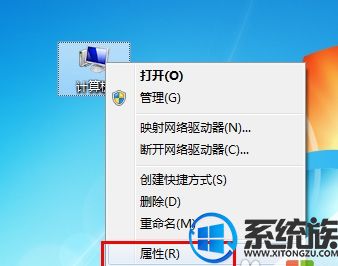
2
然后打开设备管理器,如图:
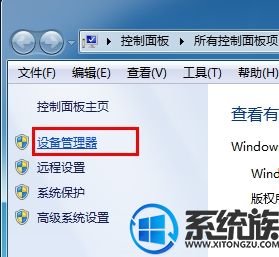
3
选择网络适配器中的网卡,如图:
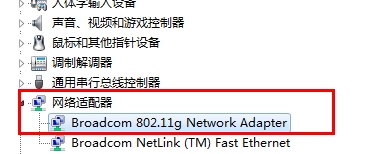
4
双击后,选择电源管理选项卡,将将“允许计算机关闭此设备以节约电源”选项 取消,即可解决经常Win7网卡被禁用的问题。

按照上面的方法操作下来就可以解决网卡被禁用的问题了,大家有需要可以试着操作看看。
上一篇: win7电脑一键实现文件夹视图同步的方法
下一篇: win7系统安装网卡驱动的方法


















